Dalam hal ini saya akan memberikan contoh cara install MT4 dengan menggunakan Broker FBS. karen broker ini memberikan account gratis jadi nanti setelah install anda bisa langsung latihan. Sebelum install MT4 terlebih dahulu Anda harus mendaftar dibroker tersebut. Untuk pendaftaran silahkan klik disini caranya:
Jika Komputer/laptopnya sudah siap, silahkan Anda ikuti tutorial di bawah ini untuk cara install metatrader FBS.
- Silahkan sobat download Metatrader FBS DISINI jika sudah dowload silahkan sobat buka foldernya lalu klik RUN/YES.
- Selanjutnya Klik NEXT
- Centang lalu sobat klik Next
- Jngan centang kotak open MQL5,lalu klik next
- Silahkan sobat tunggu proses download dan istallnya sampai selesai,biasanya gak lama,hanya beberapa menit saja, setelah selesai klik finish
- Jika proses download dan istallernya sudah selesai berikutnya akan membuka window secara otomatis dan akan muncul sebuah window untuk open account, silahkan klik cencel saja.
- Setelah proses di atas selesai selanjutnya akan muncul form login metatrader, Disana silahkan Masukan masukkan no akun trading serta pasword yang sudah sobat dapatkan waktu melakukan pendaftarn , di kolom server silahkan sobat pilih FBS-real-2 dan jangan lupa sobat centang kotak save account information,jika sudah klik login. kofirmasi no acc bisa Anda cek melalui email.
Server FBS-Real-2 adalah server terbaru untuk akun terbaru 7 diggit, sedangkan server FBS-real2dan FBS-real itu untuk akun lama.
- Jika sobat sudah berhasil login Metatrader, sobat akan tampil seperti gambar di bawah, icon sinyal pada pojok kanan bawah bewarna hijau, pada jendela navigasi muncul nama sobat di samping nomor akun
- Jika sobat ingin melihat saldo di akun Anda silahkan klik tab trade pada window terminal di bagian bawah sebelah kiri.
- jika layar metatrader Anda mucul Waiting for update, silahkan Anda klik icon add new chart yang berada di bawah menu file sebelah kiri atas , di sana nanti akan muncul pair/mata uang silahkan Anda pilih pair/mata uang yang ingin sobat tradingkan.
- Jika Anda ingin close gartik pair/mata uang yang sobat tidak perlukan silahkan sobat klik kanan pada nama pair/mata uang dan pilih Close.
- Jika kedepannya Anda ingin trading silahkan melakukan login dengan cara klik file lalu pilih login to trader account.











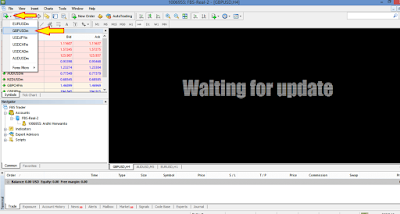







Be the first to reply!
Posting Komentar